當前位置:首頁 > 大白菜資訊 > Windows無法打開添加打印機應該如何解決?
Windows無法打開添加打印機應該如何解決?
????? 最近有位朋友,想要使用打印機來都打印文件。但是,在安裝打印機驅動的時候,卻提示: Windows無法打開“添加打印機”,本地打印后臺處理程序服務沒有運行。請重新啟動打印后臺處理程序或重新啟動計算機。這種情況應該如何解決呢?下面就來看一下Windows無法打開添加打印機的解決方法吧!

Windows無法打開添加打印機的問題,不同的系統解決的方法也有所不同,下面會分別講述Windows xp以及Windows 10系統無法打開添加打印機的解決方法!
一、Windows xp系統無法打開添加打印機的解決方法!
1、 首先,右鍵“我的電腦”,選擇“管理”。
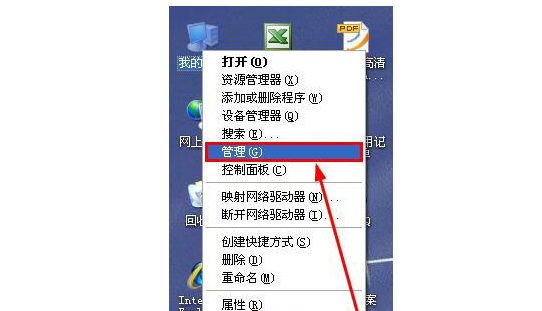
2、 打開計算機管理頁面后,點擊選擇服務和應用程序中的“服務”選項。
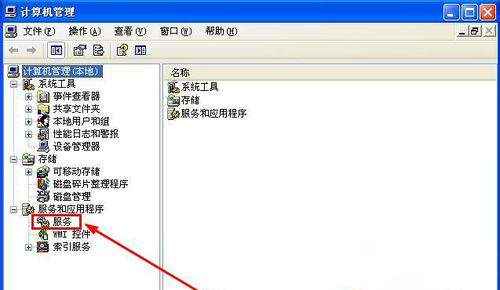
3、 雙擊打開服務頁面后,在右側找到并右鍵Print Spooler服務,選擇“啟動”即可。
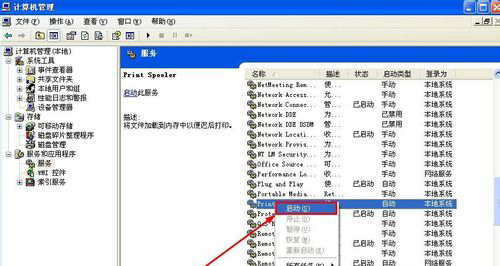
4、 繼續雙擊Print Spooler打開屬性頁面,將啟動的類型改為“自動”并點擊“確定”。
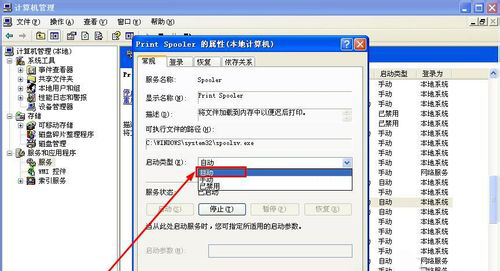
5、 之后,在管理頁面中點擊打開“本地用戶和組”選項,點擊選擇“用戶”。
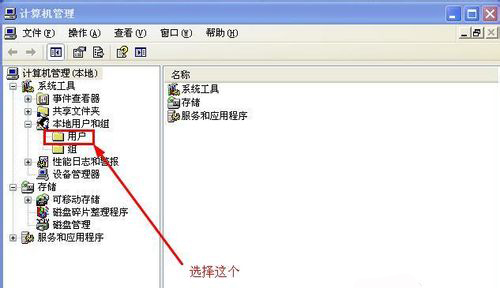
6、 然后,如圖所示,找到Guest選項,勾選該選項則表示同意設備訪問計算機。
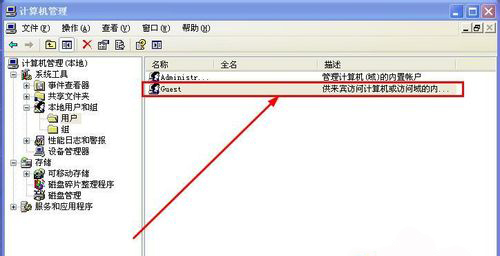
7、 右鍵Guest賬戶,選擇“屬性”
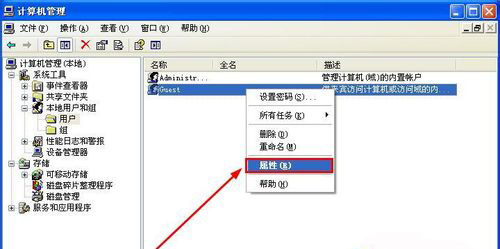
8、 打開Guest賬戶的屬性頁面后,如圖所示,勾選“賬戶已停用”,同時“用戶不能更改密碼”以及“密碼永不過期”即可
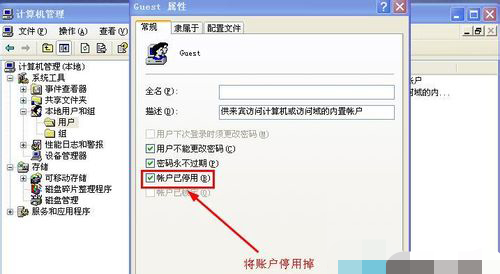
二、Windows 10系統無法打開添加打印機的解決方法!
1、 同時按住“win+R”打開運行窗口,輸入“services.msc”并點擊“確定”打開服務管理窗口。

2、 進入服務管理窗口后,在右側找到并選中“Print Spooler”服務,如圖所示,點擊“啟動”按鈕來啟動該服務。

3、 或者也可以直接雙擊Print Spooler服務,在彈出的屬性窗口中,點擊“啟動”也是可以的。

4、 之后,我們就可以正常執行添加打印機的操作了:同時按住“win+i”打開設置頁面,點擊選擇“設備”。

5、 隨后,先點擊左側的“打印機和掃描儀”,再點擊右側的在“添加打印機或掃描儀”。
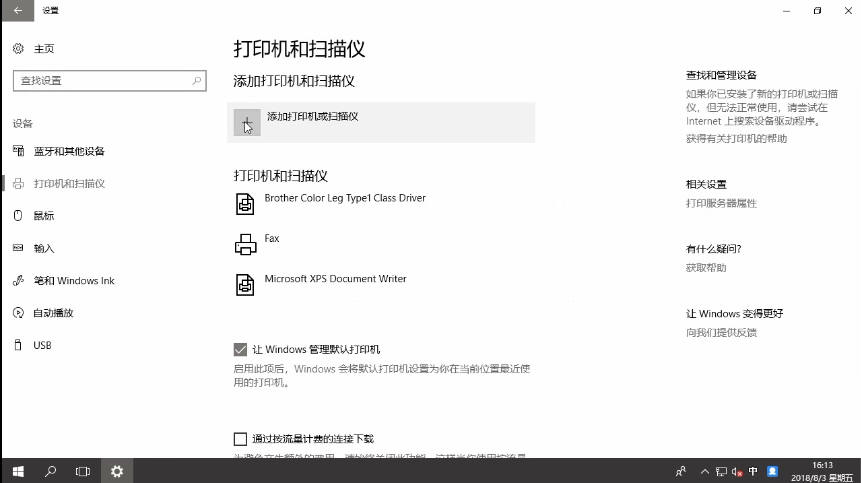
6、 稍等片刻,點擊“我需要的打印機不在列表中”。
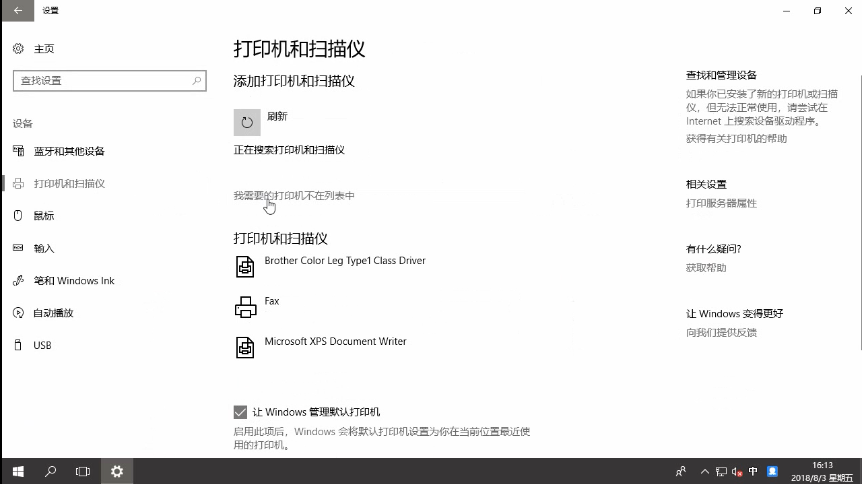
7、 彈出添加打印機窗口后,點擊“通過手動設置添加本地打印機或網絡打印機”,再點擊“下一步”。

8、 然后,繼續點擊選擇“使用現有的端口”,點擊“下一步”。

9、 出現選擇打印機廠商和驅動程序的頁面后,選擇對應廠商和驅動程序,點擊“下一步”。
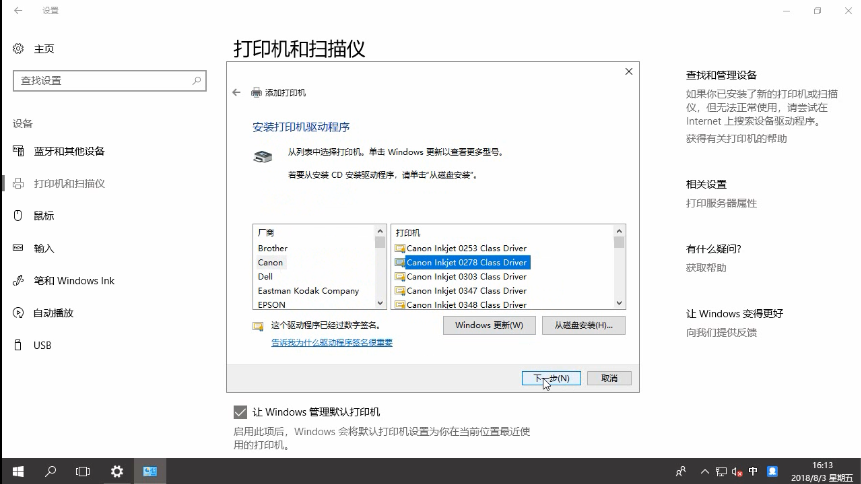
10、 接下來,對打印機進行命名,點擊“下一步”。

11、 之后,選擇“不共享這臺打印機”,再點擊“下一步”,最后點擊“完成”即可


?????? 以上就是Windows無法打開添加打印機的解決方法,詳細描述了Windows xp以及Windows10如何解決無法打開添加打印機的問題,希望可以幫助到有需要的用戶!

